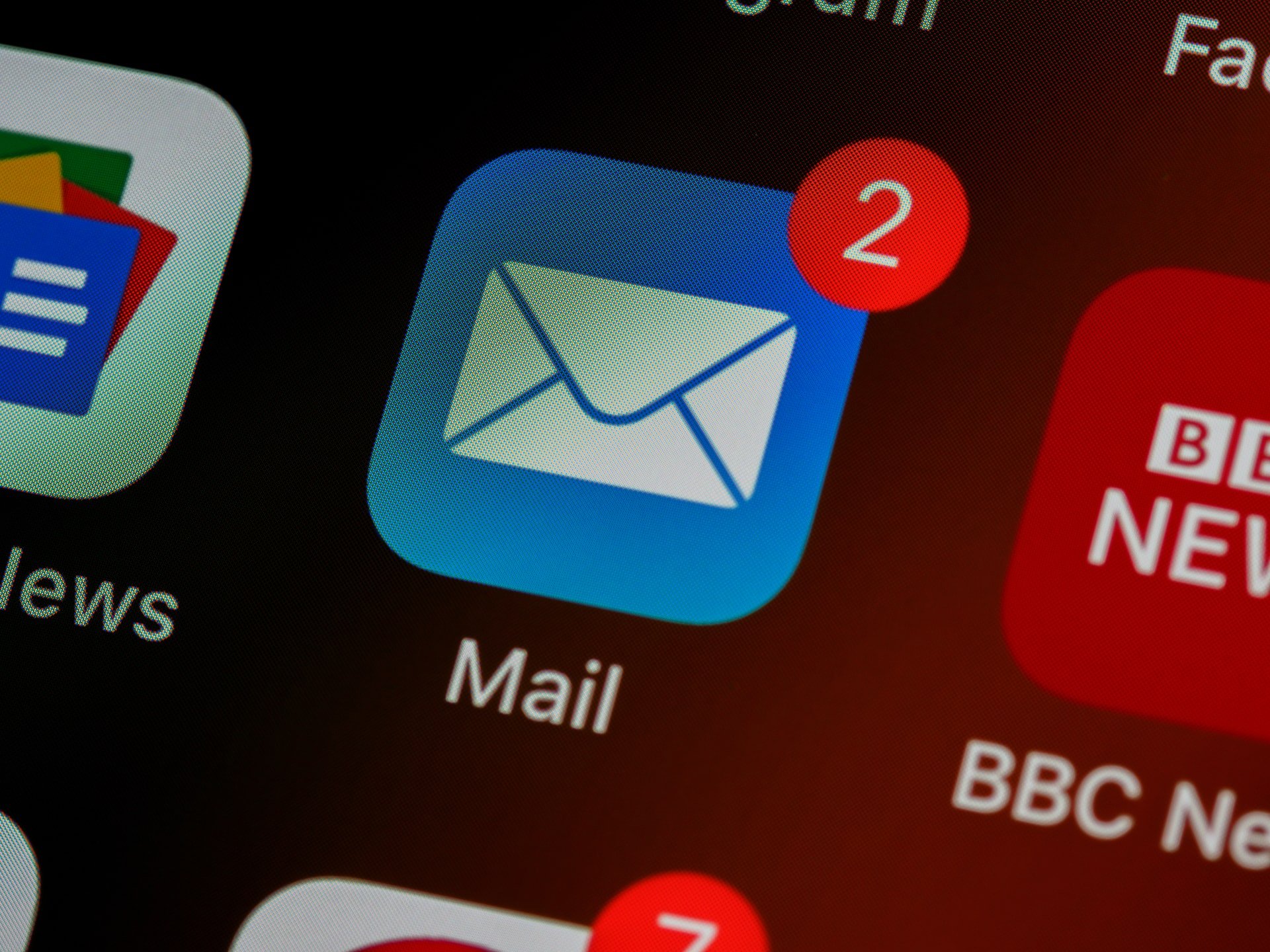Les e-mails sont largement utilisés comme outil de communication efficace pour un usage personnel et professionnel. Le courrier électronique professionnel occupe toujours un rôle marketing de premier plan pour établir des connexions et augmenter les taux de conversion. C’est également une partie importante des campagnes de marketing par e-mail de nombreuses entreprises.
Avec l’essor de l’économie numérique, il est difficile d’imaginer une entreprise prospère qui ne dispose pas d’une adresse e-mail professionnelle. Votre entreprise utilise-t-elle une adresse e-mail personnalisée ?
Cela peut sembler être un petit détail dans le tableau d’ensemble de l’image de marque, mais c’est un détail qui peut vous apporter des avantages substantiels. Dans ce guide, je vais vous montrer comment créer une adresse e-mail personnalisée pour votre entreprise avec votre nom de domaine actuel ou nouveau.
Votre nouvel e-mail ressemblera à cela – tonemail@exemple.com.
Table des matières
- Pourquoi avez-vous besoin d’une adresse e-mail personnalisée ?
- Une introduction rapide – E-mail personnalisé pour les débutants
- Configurer une adresse e-mail personnalisée avec Google Workspace
- Créer un e-mail avec des alternatives à Google Workspace
- Synchroniser votre e-mail avec un logiciel tiers
- Connexion de votre compte de messagerie à votre téléphone mobile
- FAQ
- Conclusion
Pourquoi avez-vous besoin d’une adresse e-mail personnalisée ?
Peu importe si vous êtes un blogueur ou un propriétaire d’entreprise – un e-mail personnalisé vous démarquera de vos concurrents. Si vous êtes à la recherche d’un emploi, une adresse email professionnelle vous différenciera des autres prospects. Si vous créez un blog ou créez un site Web , vous voudrez utiliser le réseautage pour créer une image de marque forte et bâtir une réputation en ligne impressionnante. Avoir une adresse e-mail personnalisée vous aidera à accomplir cela, car cela vous aidera à vous démarquer des autres blogueurs de votre créneau.
La même vérité s’applique lors de l’établissement de votre propre marque. Un compte de messagerie personnalisé vous donne une crédibilité instantanée et montre que vous êtes un professionnel. C’est un excellent moyen de se démarquer des autres dans votre secteur et de créer une première impression inoubliable.
Si vous conservez une adresse email générique, vous risquez de passer pour un débutant. N’est-il pas temps de créer votre propre e-mail professionnel et de montrer que vous êtes féru de technologie et sérieux au sujet de votre entreprise ?
De plus, les gens sont plus susceptibles de se souvenir de vous, car ils sont habitués à voir gmail.com, hotmail.com et d’autres e-mails généraux. Configurer un e-mail sur votre propre domaine vous rendra mémorable. Pensez-y un instant : combien de fois avez-vous instantanément oublié ce qui a précédé @gmail.com ?
Établissez votre identité dans un monde des affaires ultra-concurrentiel et changez tout votre jeu en affichant un e-mail professionnel unique et reconnaissable. C’est un moyen facile de démontrer que vous avez une vraie entreprise plutôt qu’un passe-temps.
Si vous avez un site Web (nom de domaine + hébergement Web) ou envisagez d’en créer un, vous pouvez configurer un e-mail personnalisé avec votre fournisseur d’hébergement Web .
Une introduction rapide – E-mail personnalisé pour les débutants
Créer un nouveau compte de messagerie est en fait simple ! Même si vous êtes complètement nouveau dans le processus, vous vous y habituerez en un rien de temps. Considérez cela comme la création d’un site Web, puisque vous commencez par acheter un nom de domaine et choisissez un fournisseur d’hébergement de messagerie. Si vous avez un site Web pour votre entreprise, vous avez déjà votre propre nom de domaine. Dans ce cas, la meilleure option consiste à utiliser ce nom de domaine pour votre e-mail.
Si vous n’avez pas encore de nom de domaine, vous devrez en acheter un. Vous pouvez acheter un nom de domaine auprès d’un bureau d’enregistrement de domaine et le connecter au fournisseur d’hébergement de messagerie. Ou vous pouvez acheter un nom de domaine directement auprès du fournisseur d’hébergement de messagerie de votre choix. Nous vous montrerons en détail comment créer des comptes de messagerie avec différentes entreprises.
1. Acheter un nom de domaine
Comme je l’ai mentionné plus haut, vous pouvez acheter un nom de domaine auprès d’un bureau d’enregistrement ou d’un fournisseur d’hébergement de messagerie. Il existe de nombreux registraires de noms de domaine parmi lesquels choisir.
Comment acheter réellement un nom de domaine ? Allez sur le site Web du bureau d’enregistrement de domaine que vous choisissez et une zone de texte s’affichera dans laquelle vous pourrez entrer le nom de domaine souhaité.
Voici un exemple pour vous aider à avoir une idée claire de ce à quoi votre adresse e-mail devrait ressembler : VotreNom@NomDeDomaine.com. Vous pouvez choisir d’autres domaines de premier niveau, tels que .org, .net ou bien d’autres, mais le domaine de premier niveau .com est le plus largement utilisé et le plus facile à mémoriser.
Après avoir saisi votre nom de domaine, choisissez un domaine de premier niveau et vérifiez si la combinaison souhaitée des deux est disponible. Sinon, vous devez trouver un autre nom de domaine, car vous ne pouvez pas enregistrer un nom de domaine déjà enregistré. Lorsque vous trouvez un nom de domaine disponible, cliquez sur la combinaison du nom et du domaine de premier niveau et ajoutez-le à votre panier.
Ensuite, il vous sera demandé de créer un compte et d’entrer vos informations de contact de base et votre choix de paiement. Une fois votre compte vérifié et le paiement approuvé, votre nom de domaine sera enregistré.
2. Choisir un fournisseur d’hébergement de messagerie
Lors de la sélection d’un service d’hébergement de messagerie, vous devez en choisir un qui vous offrira les meilleures solutions de gestion de messagerie, capacité de stockage, support technique et, bien sûr, vous offrira ses services à un prix abordable. Il existe de nombreux fournisseurs d’hébergement de messagerie parmi lesquels choisir, tels que Google (Google Workspace), Office 365 Business Essentials (y compris l’intégralité de la suite Office et de nombreux services en ligne), Zoho Mail, FastMail, ProtonMail, Pobox et Rackspace Email.
Le processus de création de votre messagerie professionnelle est à peu près le même avec tous les clients d’hébergement de messagerie. La section suivante vous présentera de plus près les principaux fournisseurs, avec toutes les étapes que vous devrez suivre, y compris l’achat d’un nom de domaine sans recourir à un registraire de domaine.
Configurer une adresse e-mail personnalisée avec Google Workspace
Espace de travail Google
Principales caractéristiques
- Accès aux applications Google populaires telles que Gmail, Agenda, Docs, Sheets, etc.
- Adresses e-mail avec le nom de domaine de votre entreprise
- Travaillez dans un seul document avec vos collègues
- Stockez et partagez des fichiers dans le cloud via Google Drive
- Vérification en 2 étapes et authentification unique
- Gérez tout depuis un seul endroit via la console d’administration
- Effectuez des recherches dans toutes les applications via Google Cloud Search
- Détection des spams, des logiciels malveillants et du phishing
- Attribuez différents rôles aux utilisateurs
- Gérer les données sensibles avec Google Vault
Tarification
- Les tarifs de Google Workspace commencent à partir de 6 $ par utilisateur et par mois pour le forfait de base
- Les plans d’affaires (Standard et Plus) ajoutent des applications et des fonctionnalités supplémentaires à 12 $ et 18 $ par utilisateur et par mois
- Enterprise vous donne tout de tous les plans et plus encore, mais vous devez contacter le service commercial pour connaître les prix
Étape 1 : Créer un compte
Comme d’autres services Web, vous aurez besoin d’un compte valide avant de configurer les détails de l’e-mail. Il y a quelques étapes techniques impliquées, mais suivez chaque étape et vous aurez terminé rapidement.
Pour commencer, ouvrez Espace de travail Google et cliquez sur le gros bouton « Get Started ».
Entrez des informations de base telles que le nom de l’entreprise , le nombre de membres de l’équipe et votre emplacement, puis cliquez sur « Suivant ».
Ensuite, remplissez les informations d’administration (nom et prénom, plus votre adresse e-mail actuelle).
Après cela, Google Workspace vous demandera si vous souhaitez utiliser un domaine déjà utilisé ou si vous souhaitez en acheter un nouveau. Pour les besoins de ce guide, je supposerai que vous avez déjà acheté l’hébergement et configuré votre nom de domaine. Si ce n’est pas le cas, choisissez simplement l’autre bouton et suivez les étapes pour acheter votre nouveau domaine via Google.
Choisissez le bouton « Oui, j’en ai un que je peux utiliser ».
Entrez ensuite le nom de domaine que vous avez enregistré.
Sur l’écran suivant, vous devrez confirmer que le domaine que vous avez entré est bien celui que vous souhaitez utiliser. Profitez-en pour vérifier qu’il n’y a pas de fautes de frappe.
Après cela, vous êtes enfin arrivé à l’écran où vous pouvez choisir votre nom d’utilisateur (pour le nouvel e-mail) et le mot de passe. Habituellement, les personnes auront leur nom personnel défini comme nom d’utilisateur. Cela signifie que votre adresse e-mail professionnelle sera votrenom@votredomaine.com.
Une fois que vous avez confirmé que vous n’êtes pas un robot, cliquez sur le bouton « Accepter et continuer » ci-dessous qui vous amènera à l’étape suivante du processus.
Étape 2 : Vérifiez votre domaine
Avant de pouvoir commencer à utiliser votre nouvelle adresse e-mail avec Google Workspace, vous devez confirmer que vous êtes bien le propriétaire du domaine. Au cours de cette étape, Google Workspace souhaite s’assurer que vous pouvez accéder au domaine ou au site Web spécifié qui y est hébergé.
Il existe quatre méthodes différentes pour vérifier le domaine :
- Créer un enregistrement TXT (recommandé) – choisissez cette option si vous pouvez modifier les enregistrements de votre domaine.
- Créer un enregistrement CNAME – choisissez cette option si vous pouvez modifier les enregistrements de votre domaine.
- Ajouter une balise META – choisissez cette option si vous pouvez modifier la page d’accueil de votre site Web.
- Télécharger un fichier HTML – choisissez cette option si vous pouvez télécharger des fichiers sur votre site Web.
Si vous avez déjà un site Web attaché au domaine, le moyen le plus simple de vérifier le domaine serait d’ajouter une balise META. Dans ce cas, il vous suffit de trouver le fichier index.html sur votre serveur, de l’ouvrir et de mettre le code juste après les balises <head>et avant . </head>Votre fichier index.html devrait ressembler à ceci :
<html>
<head>
<meta name=”google-site-verification” content=”RjedsDxDSN345wmww2R5KS-fpnjgoAreH-RwwnRYP4″ />
<title>Mon titre</title>
</head>
<body>
Contenu de la page
</body>
</html>
Après avoir enregistré le document, revenez à l’écran de configuration de Google Workspace et cliquez sur le bouton pour continuer. Google prendra quelques minutes pour vérifier votre domaine et vous serez prêt à partir.
Cependant, la méthode recommandée pour vérifier votre domaine est la première – ajouter un enregistrement TXT. Il s’agit juste d’un simple texte qui indique à Google que vous êtes le véritable propriétaire de ce domaine (cela prouve que vous y avez accès et que vous pouvez écrire le code que Google est sur le point de vous donner). Voyons donc comment procéder :
- Choisissez la méthode de vérification de l’enregistrement TXT et cliquez sur « Continuer ». Google reconnaîtra la société d’hébergement que vous utilisez, vous obtiendrez donc toutes les instructions nécessaires ici.
- Ouvrez le site Web de votre hébergeur de domaine dans un nouvel onglet.
- Connectez-vous à l’aide du nom d’utilisateur et du mot de passe de votre hébergeur de domaine. Si vous avez oublié votre mot de passe, contactez leur support.
- Copiez votre code de vérification TXT qui ressemble à ceci : google-site-verification=RjedsDxDER5lbFwmww2R5KS-fpnjertreH-RwJnRYP4
- Accédez à vos enregistrements DNS. La page ou l’onglet porte probablement un nom tel que Gestion DNS, Gestion du serveur de noms, Panneau de configuration ou se trouve dans les paramètres avancés.
- Trouvez l’option pour ajouter un nouvel enregistrement.
- Ajoutez votre enregistrement TXT.
Tout d’abord, vous serez interrogé sur le type d’enregistrement. Sélectionnez simplement TXT.
Dans le champ Nom/Hôte/Alias, saisissez @ ou laissez-le simplement vide. Votre hébergeur peut vous demander d’entrer votre domaine, auquel cas vous devez entrer quelque chose comme votredomaine.com.
Ensuite, vous devriez trouver le champ Time to Live (TTL). Si vous avez une valeur par défaut, laissez-la ainsi. Sinon, entrez 86400. Dans le champ Valeur/Réponse/Destination, collez l’enregistrement de vérification TXT que vous avez copié précédemment et enregistrez l’enregistrement.
Si vous voyez un message d’avertissement concernant la modification des paramètres DNS, ignorez-le. L’ajout de l’enregistrement TXT n’endommagera pas votre site Web ou vos paramètres DNS, vous n’avez donc pas à vous en soucier.
Revenez ensuite à l’écran de configuration de Google Workspace et cliquez sur le bouton bleu « Vérifier mon domaine ». Comme pour toute autre méthode de vérification, Google aura besoin d’une heure (c’est généralement beaucoup plus rapide que cela) pour charger les nouvelles informations et vous accorder l’accès au domaine. Et même si vous pouvez être vérifié en quelques minutes, il faut généralement quelques heures avant que votre nouvelle adresse e-mail ne commence à fonctionner. En attendant, explorez Google Workspace et toutes les options qu’il propose.
Étape 3 : Ajoutez de nouveaux utilisateurs
Enfin, le plus dur est fait et vous vous détendez en explorant la zone d’administration de Google Workspace. En suivant les directives de Google, l’étape suivante consiste à ajouter de nouveaux utilisateurs à votre compte de messagerie professionnel. Google Workspace est conçu pour les professionnels qui ont tendance à travailler en groupe. Si vous êtes un entrepreneur indépendant qui travaille seul, vous n’aurez probablement pas besoin de toute la collection d’applications proposées par Google Workspace.
- Accédez aux options du compte (coin supérieur droit de votre écran, à côté de votre avatar).
- Choisissez l’icône « Utilisateurs » (deuxième à partir de la gauche).
- Cliquez sur le bouton « Ajouter de nouveaux utilisateurs ».
- Remplissez les détails sur le nouvel utilisateur.
- Cliquez sur le bouton « Ajouter un nouvel utilisateur » pour enregistrer les modifications.
Maintenant, vous pouvez copier les identifiants de connexion et les donner aux membres de votre équipe. Ils peuvent commencer à utiliser le nouvel e-mail et les autres applications auxquelles vous avez accès.
Étape 4 : Créer des groupes
Si plusieurs membres de votre équipe doivent avoir accès à Google Workspace, vous pouvez les regrouper. En regroupant les utilisateurs, vous pouvez gérer l’accès à des applications spécifiques à partir de Google Workspace, restreindre des actions et/ou des informations spécifiques.
- Ouvrez les options du compte (coin supérieur droit de votre écran, à côté de votre avatar).
- Cliquez sur la troisième icône qui représente les groupes.
- Recherchez et cliquez sur l’icône « + » dans le coin inférieur droit.
- Donnez un nom à votre groupe.
- Créez une adresse e-mail pour ce groupe.
- Choisissez le niveau d’accès pour le groupe. Il peut être public, restreint ou même quelque chose entre les deux. Il existe cinq niveaux d’accès, alors jouez et trouvez celui qui vous convient le mieux.
Une fois cela fait, cliquez sur le bouton « Créer » pour que tout soit correctement enregistré. Évidemment, le groupe est toujours vide, vous devez donc revenir aux pages d’options « Utilisateurs » et ajouter des personnes spécifiques au groupe.
Créer un e-mail avec des alternatives à Google Workspace
Sans aucun doute, la collection d’applications en ligne de Google est la plus populaire. Il est difficile de trouver quelqu’un qui n’a pas créé de compte Gmail ou qui n’a pas utilisé Google Docs pour modifier un document en ligne au moins une fois.
Il est difficile de trouver des failles dans Google Workspace lorsque vous travaillez dans une petite équipe. Il a simplement tout ce dont vous avez besoin et fonctionne parfaitement. Mais avec chaque membre supplémentaire que vous ajoutez, la facture mensuelle augmente. Le coût est la principale raison pour laquelle les gens recherchent des alternatives Google Workspace qui peuvent offrir à peu près la même chose à un prix inférieur. C’est particulièrement vrai si vous avez besoin d’un simple service de messagerie électronique sans fioritures supplémentaires.
Dans les lignes qui suivent, nous allons vous présenter six alternatives potentielles à Google Workspace.
Zoho
Si vous dirigez une petite ou moyenne entreprise, Zoho pourrait être la bonne option pour vous. Introduite en 2008, cette plate-forme moderne offre plus qu’un simple service de messagerie de base. Il vous permet de vous connecter à vos collègues, de rationaliser chaque tâche et de gagner du temps chaque jour en connectant des applications essentielles. Zoho est un mélange de service de messagerie traditionnel et d’outils de collaboration modernes, ainsi que de médias sociaux.
Principales caractéristiques
- Adresses e-mail personnalisées basées sur un domaine.
- Migration sans tracas.
- Suite d’applications (calendrier, contacts, tâches, notes et signets).
- Collaboration de type médias sociaux.
- Pièces jointes organisées.
- Filtre.
- Recherche Avancée.
- Panneau de contrôle puissant.
- Intégrations étendues.
Tarification
- Zoho est gratuit jusqu’à 5 utilisateurs.
- Le plan Mail Lite commence à 1 $ par mois.
- Le plan Mail Premium étend les fonctionnalités à 4 $ par mois.
Microsoft 365 Entreprise
Pour les entreprises qui ont besoin d’améliorer la communication en temps réel ainsi que le courrier électronique, Microsoft 365 Business est une option. Compte tenu de la popularité des logiciels Microsoft et de la flexibilité d’offrir le même service sur les ordinateurs personnels, les tablettes et les smartphones, Microsoft 365 Business est une solution incontournable pour votre entreprise.
Principales caractéristiques
- Versions Web et mobiles des applications Office.
- Adresse de domaine personnalisée.
- Limité à 50 Go.
- OneDrive Cloud avec 1 To de stockage.
- L’application Teams peut héberger jusqu’à 250 utilisateurs.
Tarification
- Microsoft 365 Business Basic commence à 5 $ par utilisateur et par mois.
- Bénéficiez des 6 premiers mois gratuits avec un engagement annuel.
- Microsoft 365 Business Standard vous offre plus d’applications et de fonctionnalités à 12,50 $ par utilisateur et par mois.
- Microsoft 365 Business Premium inclut toutes les applications et tous les services à 20 $ par utilisateur et par mois.
- Microsoft 365 Business Apps pour les entreprises (comprend uniquement les applications) à 8,25 $ par utilisateur et par mois.
Fastmail
Si vous voulez juste un moyen rapide et sécurisé de travailler avec des e-mails sans applications supplémentaires inutiles, Fastmail pourrait être la solution. Avec une nouvelle application Web moderne et un prix abordable, Fastmail devient rapidement une alternative viable aux fournisseurs de services de messagerie les plus populaires.
Principales caractéristiques
- Stockage de 2 Go par utilisateur jusqu’à 100 Go par utilisateur.
- E-mail sans publicité.
- Calendriers complets.
- Listes de contacts et groupes.
- Outil d’importation de courrier.
- Trois services en un (e-mail, contacts et calendrier).
Tarification
- Essai gratuit de 30 jours.
- Le plan de base commence à 3 $ par utilisateur et par mois.
- Le plan standard étend tout à 5 $ par utilisateur et par mois.
- Le plan professionnel est idéal pour les équipes de cinq personnes ou plus à 9 $ par utilisateur et par mois.
ProtonMail
Souvent, la sécurité est une priorité par rapport aux autres fonctionnalités de messagerie supplémentaires. Protonmail offre un service de messagerie simple qui met l’accent sur la sécurité et la confidentialité.
Principales caractéristiques
- Sécurité des données et la neutralité.
- Cryptage de bout en bout.
- E-mail anonyme.
- Open source.
- Conception de boîte de réception moderne.
Tarification
- Gratuit pour les utilisateurs uniques avec des limites de stockage de 500 Mo et 150 messages par jour.
- Vous pouvez passer à un plan Plus à 5 $ par mois.
- Le plan professionnel permet jusqu’à 5000 utilisateurs à 8 $ par utilisateur et par mois.
- Le plan visionnaire offre des fonctionnalités spécifiques pour jusqu’à 6 utilisateurs à 30 $ par utilisateur et par mois.
Pobox
Fondée en 1995, Pobox est une alternative attrayante pour les entreprises qui apprécient l’expérience sur le marché du courrier électronique. Pobox permet aux utilisateurs de créer une nouvelle adresse e-mail à vie. Leur service est également livré avec une boîte de réception robuste qui devrait couvrir tous vos besoins de messagerie professionnelle de base. Cependant, Pobox se concentre sur le transfert d’e-mails et ne propose pas autant de fonctionnalités que ses concurrents.
Principales caractéristiques
- Boîte de réception robuste.
- Transfert d’e-mails.
- Domaines personnalisés.
- Accès SMTP.
- Redirection d’URL.
- Mode vacances.
Tarification
- Pobox Basic commence à 20 $/an.
- Pobox Plus augmente la productivité avec des filtres à 35 $/an.
- Le plan Mailstore introduit une boîte aux lettres avec 50 Go à 50 $ / an.
Rackspace
Si vous n’avez besoin que d’un service de messagerie de qualité sans fioritures pour votre entreprise, Rackspace est la réponse. Il utilise des protocoles sécurisés et fonctionne sur Outlook ainsi qu’avec tout autre logiciel de messagerie installé sur votre ordinateur ou votre smartphone.
Principales caractéristiques
- Domaine personnalisé.
- Protection premium contre les spams et les virus.
- Alias et listes de groupes illimités.
- Jusqu’à 25 Go de boîtes aux lettres.
- 100 disponibilité.
- Pièces jointes jusqu’à 50 Mo.
- Migrations de messagerie faciles et gratuites.
Tarification
- Rackspace Email commence à 2,99 $ par boîte aux lettres par mois.
- Rackspace Email Plus offre plus de fonctionnalités et de services à 3,99 $ par mois et par utilisateur.
Synchroniser votre e-mail avec un logiciel tiers
Certains fournisseurs d’hébergement de messagerie vous permettent de synchroniser votre messagerie avec un logiciel tiers ou une application de votre choix. C’est une excellente option pour ceux qui préfèrent une interface utilisateur particulière et qui souhaitent regrouper différents comptes de messagerie dans une seule boîte de réception. C’est ce qu’on appelle le transfert d’e-mails et vous pouvez le configurer facilement avec chaque fournisseur d’hébergement de messagerie.
Transfert d’e-mails
Le transfert d’e-mails fait référence au processus de transfert des e-mails que vous recevez d’une adresse e-mail vers une autre adresse de votre choix. Par conséquent, vous pouvez transférer automatiquement tous vos e-mails entrants vers un compte de messagerie particulier, sans même que les expéditeurs le sachent.
Cela signifie que les gens peuvent envoyer des e-mails à votre adresse e-mail personnalisée et que vous pouvez utiliser un autre compte de messagerie pour y accéder. Cependant, lorsque vous utilisez le transfert d’e-mails, vous ne pouvez pas répondre aux e-mails transférés à partir de l’adresse e-mail vers laquelle ils ont été redirigés ; vous ne pouvez que les lire.
Si le fournisseur d’hébergement de messagerie que vous avez choisi utilise POP3 (Post Office Protocol) ou IMAP (Internet Message Access Protocol), vous pouvez facilement synchroniser votre messagerie personnalisée avec le logiciel de votre choix.
POP3
Si vous vous attendez à recevoir beaucoup d’e-mails, POP3 est votre solution, car il télécharge et envoie tous vos e-mails entrants sur votre appareil tout en les supprimant de la boîte de réception du serveur. POP3 est une excellente option si vous utilisez un seul appareil pour vérifier vos e-mails, mais l’inconvénient est que le téléchargement avec POP est lié à un appareil particulier, vous ne pourrez donc pas voir vos e-mails si vous essayez d’accéder à votre boîte de réception à partir d’un nouvel appareil.
IMAP – Protocole d’accès aux messages Internet
IMAP est beaucoup plus flexible que POP3 car il vous permet de synchroniser vos e-mails sur plusieurs appareils. Ainsi, si vous souhaitez pouvoir consulter vos e-mails à partir de différents appareils et intégrer votre adresse e-mail personnalisée à des services de messagerie Web tels que Gmail ou Outlook, vous devez utiliser IMAP pour configurer votre e-mail.
Cependant, un inconvénient d’IMAP est qu’il ne supprime aucun message sur le serveur. Cela signifie que si vous recevez beaucoup d’e-mails, vous pouvez rapidement dépasser votre espace de stockage.
Connexion de votre compte de messagerie à votre téléphone mobile
Que vous utilisiez un téléphone Android ou un iPhone, connecter votre e-mail à votre téléphone portable est un processus incroyablement simple, comme vous le verrez dans les étapes décrites ci-dessous.
Configuration de la messagerie sur votre téléphone Android
- Ouvrez votre client de messagerie.
- Sélectionnez le compte Ajouter.
- Saisissez votre adresse e-mail et votre mot de passe.
- Choisissez un type de compte (POP3, IMAP ou Exchange). Vous devez choisir IMAP afin de recevoir des copies en cache des e-mails que vous recevez, qui seront stockées sur le serveur. Si vous choisissez POP3, tous les e-mails reçus seront téléchargés depuis le serveur et stockés sur votre téléphone.
- Configurez les options de compte souhaitées, telles que les paramètres de notification et la synchronisation des e-mails.
- Sélectionnez Se connecter.
Remarque : Vous ne pouvez pas choisir IMAP si votre email a été configuré en POP3. Cependant, vous pouvez modifier les paramètres de votre messagerie et activer l’accès IMAP pour votre compte de messagerie en vous connectant à votre compte chez votre fournisseur d’hébergement de messagerie.
Configurer la messagerie sur votre iPhone
- Accédez à Paramètres > Mail > Ajouter un compte > Autre.
- Sélectionnez Ajouter un compte de messagerie.
- Saisissez votre nom, votre adresse e-mail, votre mot de passe et une description de votre compte (compte personnel).
- Cliquez sur Suivant et, si Mail trouve les paramètres de votre compte, cliquez sur Terminé. S’il ne trouve pas vos paramètres, vous devez les ajouter manuellement en suivant les étapes suivantes.
- Choisissez IMAP ou POP (selon les paramètres de votre compte de messagerie personnalisé).
- Saisissez votre nom, votre adresse e-mail et une description de votre compte.
- Entrez les informations du serveur de courrier entrant et du serveur de courrier sortant (nom d’hôte, nom d’utilisateur et mot de passe).
- Sélectionnez Enregistrer pour terminer.
Pour aller plus loin…
Comment nommer mon adresse e-mail ?
Bien qu’il soit relativement facile de créer un compte de messagerie gratuit, vous ne voulez pas le changer souvent. Ainsi, lorsque vous choisissez un nom pour votre nouvel e-mail, soyez prudent et assurez-vous qu’il est pertinent. Vous voudrez ajouter votre nom personnel ou professionnel à votre e-mail. Je suggère d’éviter les noms amusants ou tout ce qui n’a aucun rapport avec ce que vous faites.
Puis-je obtenir une adresse e-mail professionnelle gratuite ?
Oui, vous pouvez. De nombreuses sociétés d’hébergement Web proposent des comptes de messagerie gratuits avec leurs plans d’hébergement. Donc, si vous avez déjà commencé votre site Web avec eux, il vous suffit d’accéder au compte où vous pouvez configurer rapidement votre adresse e-mail.
Cela signifie qu’au lieu d’utiliser des services de messagerie gratuits, vous pouvez configurer quelque chose comme votrenom@votredomaine.com en quelques clics.
Combien coûte un e-mail professionnel personnalisé ?
Il existe de nombreux fournisseurs de services de messagerie qui offrent différentes fonctionnalités à des prix différents. Je recommande fortement Google Workspace où vous obtiendrez un e-mail professionnel personnalisé et sécurisé pour aussi peu que 6 $ par mois.
Cependant, je suggère également Bluehost qui fournit à la fois l’hébergement Web et de messagerie pour aussi peu que 2,75 $ par mois.
Conclusion
Si vous avez atteint cette partie, vous avez appris tout ce que vous devez savoir sur la création d’un e-mail professionnel personnalisé. Vous pouvez vous sentir un peu dépassé à ce stade. Relisez ce guide si nécessaire et vous créerez facilement une adresse email professionnelle. Et vous pouvez fièrement dire que vous avez tout fait par vous-même !